Schlagwort: Lesezeichenarchiv
-
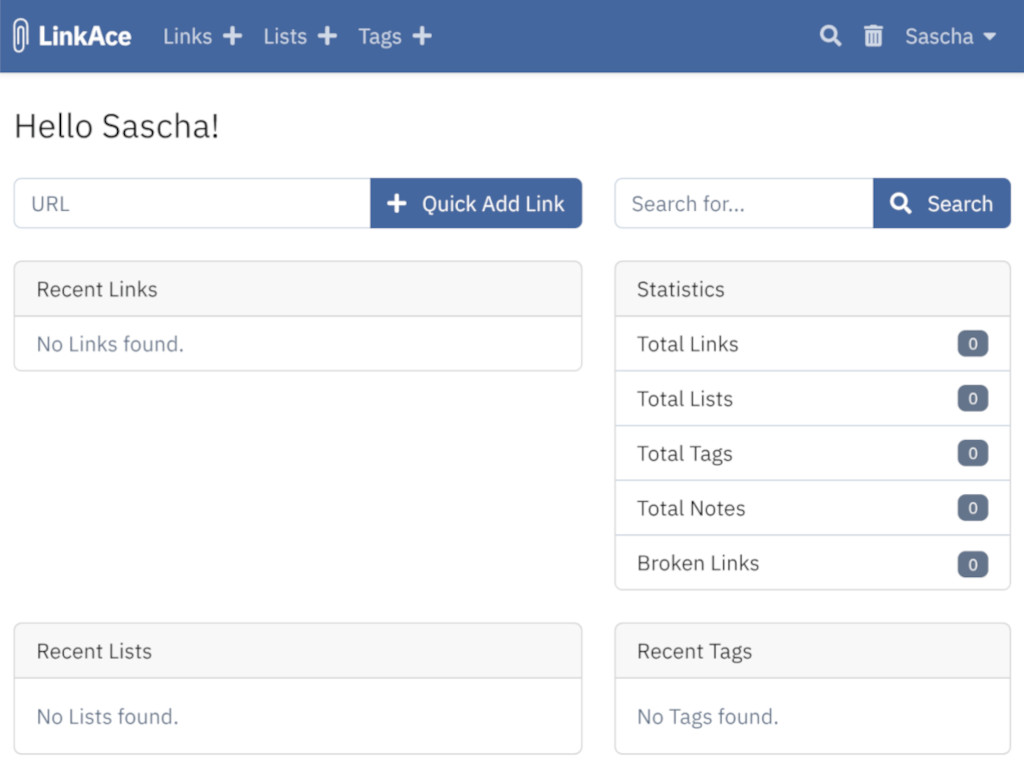
LinkAce ist in Version 2.0 verfügbar
LinkAce ist ein selbst gehostetes Lesezeichenarchiv welches Kostenlos und Open Source ist. Ich habe es bereits schon einige Zeit im Einsatz und finde es sehr übersichtlich und schick. Seit kurzem ist Version 2 zu haben.